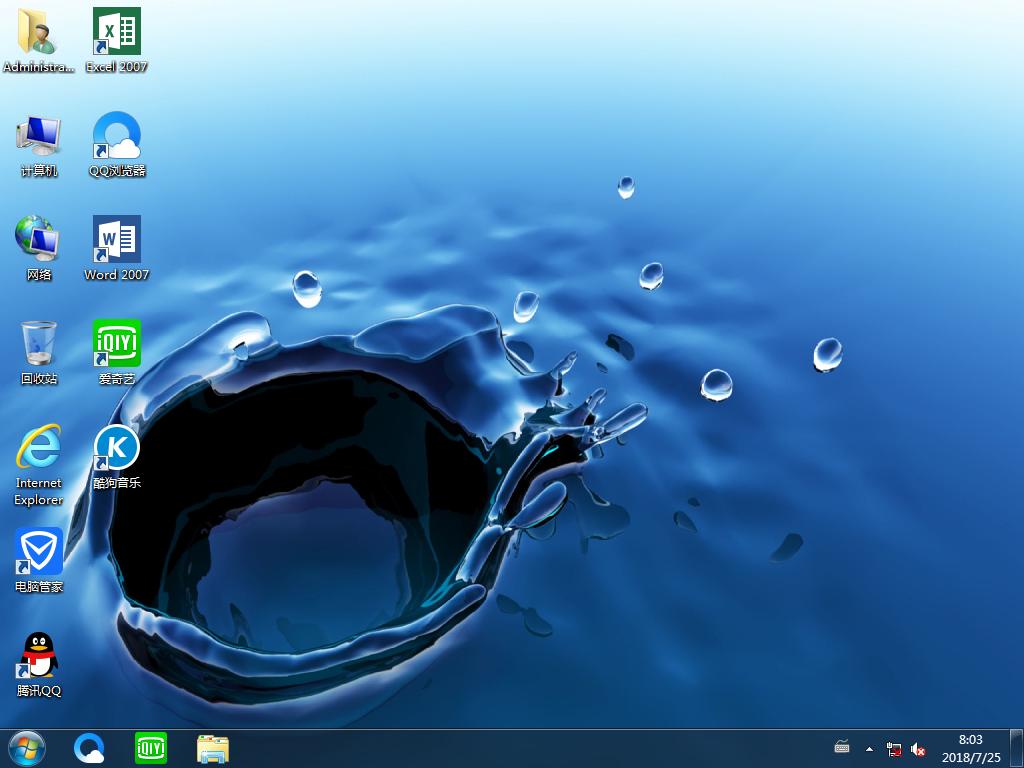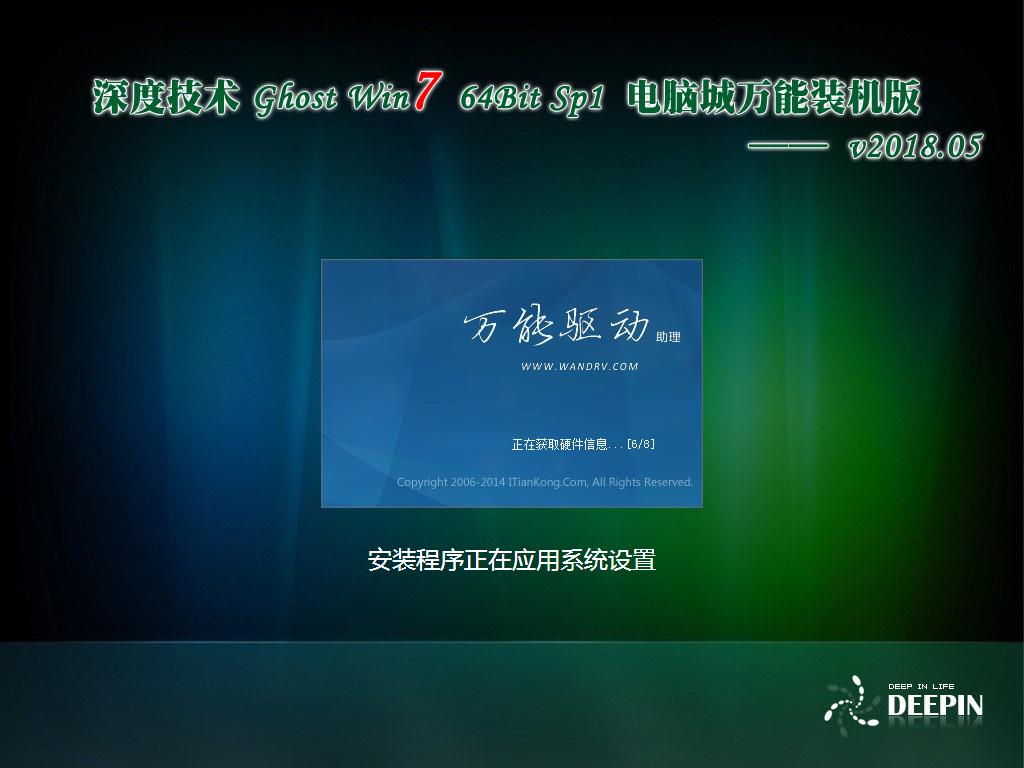WiFi网速慢怎么办 无线网络网速慢是什么原因【详解】
WiFi网速慢怎么办?无线网络网速慢是什么原因?当无线路由器出现问题,我们该如何排查问题。本次在这里为大家分析一下,一起来看看。
是否被蹭网
Wi-Fi网速慢的第一反应就是自己被蹭网了。当机立断,换加密方式(WPA/WPA2)、Wi-Fi密码、WEB界面登录密码、PIN码,WPS不常用也关了,隐藏SSID(叫你搜不到),能用上的安全策略都用上,最后一定记得过滤掉MAC地址。不过,现在很多与路由器配套的APP管控,微信管控都能查看联网设备信息,一旦发现不明‘物体’,果断拉进很名单。
检查路由器
如果不是被蹭网,就要检查下身边的路由器设置了。先看固件是否有更新,有就将其更新,无则要看看“无线设置”,我们以最使用的2.4Ghz频段来说,产品尤其要注意,大家可以尝试以下操作:固定网络频段2.4Ghz(N)、固定信道频率40Mhz、固定到空闲信道,高级点的再固定发射功率100%、固定传输速率到最大。
查看终端设备
PC端主要还是体现在浏览器上,应定期清理,尤其是一些不用的插件果断卸载载,IE兼容包括其他一些模式,试着开启或关闭看下效果,用代理的检查一下设置,关闭再试一下,实在不行就狠下心换个浏览器吧,如果你的浏览器本身口碑就不好,早换早解脱。
同样,移动平台也存在浏览器这一块,但问题通常出在Wi-Fi模块和驱动上面,ios/android各有不同,处理办法参考自家论坛。另外,大家还可以检查是否有app占用大量资源、流量。
再者,就是无线网卡。通常来说网卡不会直接导致网速变慢,但故障的话就也会影响到无线稳定性,出现不定时断网或干脆无线连接消失的情况,真坏了也只能保修或者更换了,USB无线网卡可以有。
信号干扰
随着市面上支持5G的终端设备越来越多,大家在使用时不妨错峰连接,将那些距离路由器较近(同一区域无墙体阻挡)的终端设备,连接路由器的5G频段。
对于2.4Ghz,目前想要改善其道路拥挤带来的信号衰减问题,可行性的办法并不多,前面提到手动更改信道亦是无奈之举。热点多躲不开,我们只能尽量远离。除了避免不了的电磁干扰,路由器也应躲避一些强干扰源,例如无线电发射塔、高压电力变压器、微波炉、蓝牙设备、电冰箱、音箱等等。
路由器摆放位置
不要小瞧了这此点的作用,将路由器放置在一个最合适的位置,不仅是能提高信号覆盖和利用率,同时还能起到减少干扰的作用。路由放的位置要偏高一些,减少障碍物(尤其是金属物体)的阻拦,并且能不穿墙就不要穿墙,减少信号盲区,尽量居中,终端和路由之间可视为最佳,这需要根据自家户型而定,通常情况下,客厅是最合适的地点。
以上就是我介绍的WiFi网速慢怎么办 无线网络网速慢是什么原因,希望对你有帮助。
推荐系统
番茄花园Ghost Win7 x64 SP1稳定装机版2022年7月(64位) 高速下载
语言:中文版系统大小:3.91GB系统类型:Win7欢迎使用 番茄花园 Ghost Win7 x64 SP1 2022.07 极速装机版 专业装机版具有更安全、更稳定、更人性化等特点。集成最常用的装机软件,集成最全面的硬件驱动,精心挑选的系统维护工具,加上独有人性化的设计。是电脑城、个人、公司快速装机之首选!拥有此系统
番茄花园 Windows 10 极速企业版 版本1903 2022年7月(32位) ISO镜像快速下载
语言:中文版系统大小:3.98GB系统类型:Win10番茄花园 Windows 10 32位极速企业版 v2022年7月 一、系统主要特点: 使用微软Win10正式发布的企业TLSB版制作; 安装过程全自动无人值守,无需输入序列号,全自动设置; 安装完成后使用Administrator账户直接登录系统,无需手动设置账号。 安装过程中自动激活
新萝卜家园电脑城专用系统 Windows10 x86 企业版 版本1507 2022年7月(32位) ISO镜像高速下载
语言:中文版系统大小:3.98GB系统类型:Win10新萝卜家园电脑城专用系统 Windows10 x86企业版 2022年7月 一、系统主要特点: 使用微软Win10正式发布的企业TLSB版制作; 安装过程全自动无人值守,无需输入序列号,全自动设置; 安装完成后使用Administrator账户直接登录系统,无需手动设置账号。 安装过程
笔记本&台式机专用系统 Windows10 企业版 版本1903 2022年7月(32位) ISO镜像快速下载
语言:中文版系统大小:3.98GB系统类型:Win10笔记本台式机专用系统 Windows 10 32位企业版 v2022年7月 一、系统主要特点: 使用微软Win10正式发布的企业TLSB版制作; 安装过程全自动无人值守,无需输入序列号,全自动设置; 安装完成后使用Administrator账户直接登录系统,无需手动设置账号。 安装过
笔记本&台式机专用系统 Windows10 企业版 版本1903 2022年7月(64位) 提供下载
语言:中文版系统大小:3.98GB系统类型:Win10笔记本台式机专用系统 Windows10 64专业版 v2022年7月 一、系统主要特点: 使用微软Win10正式发布的专业版制作; 安装过程全自动无人值守,无需输入序列号,全自动设置; 安装完成后使用Administrator账户直接登录系统,无需手动设置账号。 安装过程中自动
雨林木风 Windows10 x64 企业装机版 版本1903 2022年7月(64位) ISO镜像高速下载
语言:中文版系统大小:3.98GB系统类型:Win10新雨林木风 Windows10 x64 企业装机版 2022年7月 一、系统主要特点: 使用微软Win10正式发布的企业TLSB版制作; 安装过程全自动无人值守,无需输入序列号,全自动设置; 安装完成后使用Administrator账户直接登录系统,无需手动设置账号。 安装过程中自动激活
深度技术 Windows 10 x64 企业版 电脑城装机版 版本1903 2022年7月(64位) 高速下载
语言:中文版系统大小:3.98GB系统类型:Win10深度技术 Windows 10 x64 企业TLSB 电脑城装机版2022年7月 一、系统主要特点: 使用微软Win10正式发布的企业TLSB版制作; 安装过程全自动无人值守,无需输入序列号,全自动设置; 安装完成后使用Administrator账户直接登录系统,无需手动设置账号。 安装过程
电脑公司 装机专用系统Windows10 x64 企业版2022年7月(64位) ISO镜像高速下载
语言:中文版系统大小:3.98GB系统类型:Win10电脑公司 装机专用系统 Windows10 x64 企业TLSB版2022年7月一、系统主要特点: 使用微软Win10正式发布的企业TLSB版制作; 安装过程全自动无人值守,无需输入序列号,全自动设置; 安装完成后使用Administrator账户直接登录系统,无需手动设置账号。 安装过
相关文章
- 台式电脑电源故障维修实例教程
- u盘写保护怎么办 u盘写保护解决方法【详解】
- 伊朗核设施断电,疑为以色列进行破坏性网络攻击
- U盘写保护了怎么办 3种方法轻松解决u盘写保护
- Windows 10曝HTTP协议漏洞 可导致蓝屏 本月补丁已修复
- 联想官方旗舰店怎么样 联想官方旗舰店网络商城简介【图文】
- 路由协议是什么 路由协议在网络中有哪些作用【详解】
- FIN8团伙更新后门恶意软件后重出江湖
- u盘写保护怎么解除 u盘写保护解除方法【详解】
- win10自带wifi共享怎么开启 Win10设置无线网络共享方法图文教程
- Linux发行版受影响,Sudo被爆高危漏洞
- Win10系统小娜连不上网络怎么办 Win10系统小娜连不上网络解决方法
- 利用XSS渗透DISCUZ 6.1.0实战
- 勒索病毒补丁下载地址大全 Win10/Win7勒索病毒补丁下载
热门系统
- 1华硕笔记本&台式机专用系统 GhostWin7 32位正式旗舰版2018年8月(32位)ISO镜像下载
- 2深度技术 Windows 10 x86 企业版 电脑城装机版2018年10月(32位) ISO镜像免费下载
- 3雨林木风 Ghost Win7 SP1 装机版 2020年4月(32位) 提供下载
- 4电脑公司 装机专用系统Windows10 x86喜迎国庆 企业版2020年10月(32位) ISO镜像快速下载
- 5深度技术 Windows 10 x86 企业版 六一节 电脑城装机版 版本1903 2022年6月(32位) ISO镜像免费下载
- 6深度技术 Windows 10 x64 企业版 电脑城装机版2021年1月(64位) 高速下载
- 7新萝卜家园电脑城专用系统 Windows10 x64 企业版2019年10月(64位) ISO镜像免费下载
- 8新萝卜家园 GhostWin7 SP1 最新电脑城极速装机版2018年8月(32位)ISO镜像下载
- 9电脑公司Ghost Win8.1 x32 精选纯净版2022年5月(免激活) ISO镜像高速下载
- 10新萝卜家园Ghost Win8.1 X32 最新纯净版2018年05(自动激活) ISO镜像免费下载
热门文章
- 1Win10怎么设置网络按流量计费 Win10网络设置流量收费教程
- 2如何下载一些网页上无法直接下载的文件
- 3升级win10要多少钱 windows10售价介绍
- 4华硕b460主板装win7系统及bios设置教程 10代CPU安装Win7教程 BIOS设置 U盘启动 完美支持USB驱动
- 5麒麟985对比麒麟980哪个值得入手
- 6Win7电脑虚拟网卡不存在或者被禁用怎么处理?
- 7微信红包照片怎么发?朋友圈发红包照片的教程
- 8微星b460主板装win7系统教程及微星b460bios设置教程步骤微星b460主板装win7系统开机黑屏
- 9Apple Watch应用加载死循环怎么办?watchOS 3.0强制退出应用程序教程
- 10电脑开机时按什么键进入bios界面
常用系统
- 1电脑公司Ghost Win8.1 X64位 纯净版2021年12月(自动激活) ISO镜像快速下载
- 2雨林木风 Ghost Win7 SP1 装机版 2020年5月(32位) 提供下载
- 3电脑公司 装机专用系统Windows10 x64 企业版2021年9月(64位) ISO镜像高速下载
- 4深度技术 Ghost Win7 x64 Sp1 电脑城极速版2018年8月(64位)ISO镜像下载
- 5新萝卜家园电脑城专用系统 Windows10 x86 企业版 版本1507 2022年7月(32位) ISO镜像高速下载
- 6番茄花园 Windows 10 元旦特别 极速企业版 2020年1月(32位) ISO镜像快速下载
- 7深度技术 Windows 10 x86 企业版 六一节 电脑城装机版 版本1903 2022年6月(32位) ISO镜像免费下载
- 8深度技术 Ghost Win7 x64 Sp1 电脑城装机版2018年5月(64位) ISO镜像免费下载
- 9电脑公司Ghost Win8.1 x32 精选纯净版2019年5月(免激活) ISO镜像高速下载
- 10电脑公司 GhostXpSp3 六一节 电脑城装机版 2020年6月 ISO镜像高速下载